Thông tin liên hệ
- 036.686.3943
- admin@nguoicodonvn2008.info

Mặc dù phần mềm Linux thường ít gây ra sự cố khi hoạt động, nhưng cũng có những lúc ứng dụng tốt nhất cũng bị treo. Thay vì chờ đợ chúng phản hồi lại, bạn có thể thoát những chương trình này. Bài viết này sẽ chỉ cho bạn một số cách để "kill" các chương trình không phản hồi trong Linux.
Các nút trên ứng dụng không phản hồi thường có màu xám hoặc các tùy chọn không khả dụng. Bạn thậm chí không thể di chuyển cửa sổ ứng dụng xung quanh màn hình.
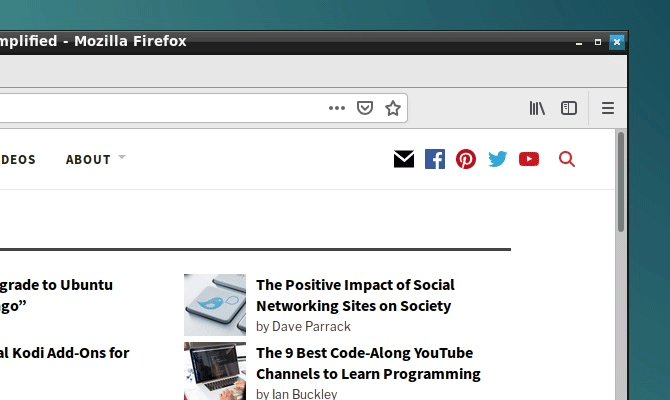
Vậy giải pháp ở đây là gì? Hãy click vào nút X ở góc trên cùng (bên trái hoặc bên phải tùy thuộc vào hệ điều hành Linux bạn đang sử dụng). Thao tác này sẽ làm xuất hiện hộp thoại, yêu cầu bạn Wait (Chờ) hoặc Force Quit (Tắt) để kết thúc chương trình. Một số bản phân phối yêu cầu bạn gửi báo cáo lỗi.
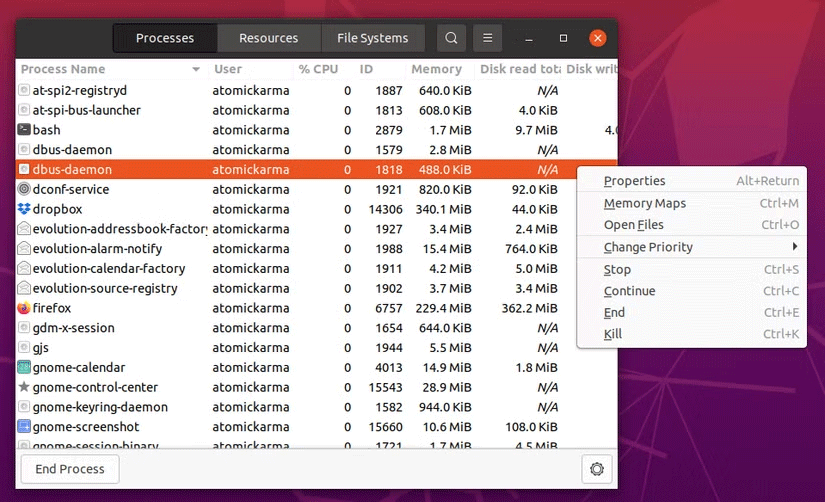
Tùy chọn tiếp theo là mở tiện ích System Monitor của hệ điều hành Linux.
Để tìm tiện ích này trong Ubuntu:
Bản phân phối của bạn chắc chắn sẽ khác, nhưng System Monitor sẽ hiển thị danh sách các tiến trình đang chạy trong tab Processes.
Để tắt một tiến trình Linux, chỉ cần chọn tiến trình đó và nhấp chuột phải. Sau đó, bạn có 3 tùy chọn, bạn nên thử theo thứ tự này:
Tốt nhất là sử dụng các tùy chọn này theo thứ tự. Tuy nhiên, nếu ứng dụng thường xuyên bị treo, bạn có thể muốn sử dụng lệnh mà bạn biết là có hiệu quả để tắt ứng dụng đó trên hệ điều hành Linux của mình.
Một tùy chọn khác bạn có thể sử dụng để đóng các chương trình không phản hồi là xkill. Đây là công cụ tích hợp sẵn trên Ubuntu được sử dụng để buộc đóng các chương trình không phản hồi. Nếu không dùng Ubuntu, bạn có thể cài đặt nó thông qua Terminal.
Xkill có thể đóng bất cứ tiến trình máy tính nào. Để cài đặt xkill, sử dụng lệnh sau:
sudo apt install xorg-xkill
Sau đó, chạy xkill với lệnh:
xkill
Con trỏ chuột của bạn sẽ hiển thị dấu X, click chuột trái vào ứng dụng không phản hồi để đóng nó.
Nếu các biện pháp trên không thể đóng ứng dụng không phản hồi của bạn, hãy nhấn Ctrl + Alt + T để mở Terminal.
Có một số tùy chọn dòng lệnh có thể giúp bạn đóng những ứng dụng này. Bạn có thể sử dụng chúng trên máy tính hoặc kết nối qua SSH từ thiết bị khác.
Để đóng các chương trình không phản hồi, chúng ta sẽ sử dụng lệnh kill, nhưng yêu cầu cần có ID tiến trình. Bạn có tể tìm thấy ID này bằng cách chạy lệnh sau:
ps aux | grep [process name]
Thay process name bằng tên tiến trình bạn muốn đóng. Sau khi có ID tiến trình, sử dụng lệnh sau:
kill [process ID]
Thay process ID bằng ID bạn vừa tìm được ở lệnh trên.
Lưu ý: Bạn có thể cần sử dụng lệnh với sudo.
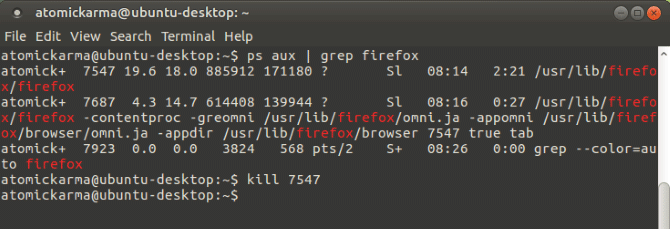
Nếu không tìm thấy ID tiến trình, bạn hay chuyển sang sử dụng lệnh pkill. Lệnh này không yêu cầu ID mà chỉ cần tên tiến trình.
pkill [process name]
Ngoài ra, bạn có thể sử dụng lệnh pgrep để tìm ID tiến trình:
pgrep [process name]
Và sau đó sử dụng pkill với ID vừa tìm được ở lệnh trên.
pkill [process ID]
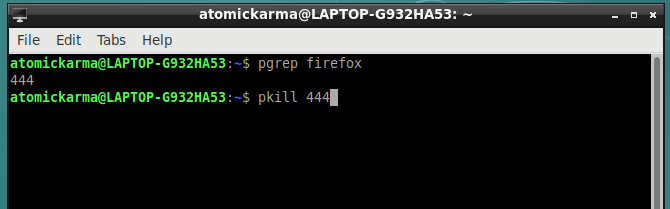
Như với lệnh kill, thao tác này sẽ đóng tiến trình trong vòng khoảng 5 giây.
Nếu lệnh kill và pkill không thể đóng ứng dụng không phản hồi của bạn, đã đến lúc cần sử dụng đến killall.
Lệnh killall sẽ đóng tất cả các instance của một chương trình cụ thể. Ví dụ, thay vì chỉ đóng một cửa sổ Firefox, nó sẽ đóng tất cả các cửa sổ của chương trình này.
killall firefox
Cách này rất đơn giản, bạn chỉ cần tên tiến trình và lệnh killall (có thể sử dụng với sudo nếu cần thiết).
killall [process name]
Tuy nhiên, bạn chỉ nên sử dụng lệnh này khi cần thiết vì nó không thích hợp với hầu hết các tình huống không phản hồi.
Bạn muốn tiết kiệm thời gian đóng phần mềm không phản hồi? Tùy chọn tốt nhất là tạo một phím tắt để ngay lập tức đóng một ứng dụng. Tuy nhiên tùy chọn này yêu cầu sử dụng xkill.
Trong Ubuntu, mở Settings > Keyboard và click vào Shortcuts, chọn Custom Shortcuts, sau đó click vào + để tạo phím tắt mới. Nhập xkill cho cả hai phần Name và Command, sau đó nhấn Apply. Bạn sẽ thấy một danh sách các phím tắt, chọn phím tắt và sau đó nhấn tổ hợp phím yêu cầu để sử dụng khi đóng chương trình không phản hồi.

Lần sau khi có chương trình không phản hồi, bạn chỉ cần nhấn phím tắt đã tạo ở trên. Con trỏ chuột sẽ biến thành dấu X và bạn có thể click vào bất cứ đâu trên ứng dụng để đóng nó.
Các ứng dụng không phản hồi có thường xuyên gây ra sự cố không? Bạn có thể hưởng lợi từ việc thực hiện một số thay đổi đối với phần cứng máy tính Linux của mình.
Nếu các ứng dụng không phản hồi thường xuyên gây ra vấn đề, bạn nên thực hiện nâng cấp RAM máy tính của mình. Cài đặt thêm RAM là cách số một để cung cấp cho máy tính của bạn nhiều năng lượng hơn và có thể là điều bạn cần để ngăn những ứng dụng thất thường đó không trở nên ngừng phản hồi trong tương lai.
Bây giờ, bạn đã biết cách tắt chương trình trong Linux. Vì vậy, lần tới khi ứng dụng hoặc tiện ích Linux bị treo và không phản hồi, tất cả những gì bạn cần làm là áp dụng một trong những giải pháp sau:
Nếu không có giải pháp nào trong số những cách trên hoạt động và các chương trình trên Linux thường xuyên không phản hồi, hãy xem xét chuyển sang hệ điều hành Linux nhẹ.
Chúc các bạn thực hiện thành công!
Nguồn tin: Quantrimang.com:
Ý kiến bạn đọc
Những tin mới hơn
Những tin cũ hơn
 Ca dao, tục ngữ, thành ngữ về tiết kiệm
Ca dao, tục ngữ, thành ngữ về tiết kiệm
 Cách làm Windows 11 trông giống Windows 7
Cách làm Windows 11 trông giống Windows 7
 Thói quen buổi sáng giúp bạn tràn đầy năng lượng mà không cần cà phê
Thói quen buổi sáng giúp bạn tràn đầy năng lượng mà không cần cà phê
 7 mẹo giúp bạn ngừng lãng phí thời gian vào PowerPoint
7 mẹo giúp bạn ngừng lãng phí thời gian vào PowerPoint
 Chúng ta của sau này, là những người xa lạ từng thương
Chúng ta của sau này, là những người xa lạ từng thương
 Không có công việc nào là nhẹ nhàng
Không có công việc nào là nhẹ nhàng
 Điều kiện BETWEEN trong SQL Server
Điều kiện BETWEEN trong SQL Server
 Khai báo biến trong SQL Server
Khai báo biến trong SQL Server
 Chỉnh sửa ảnh bằng Gemini thực sự tốt hơn Photoshop
Chỉnh sửa ảnh bằng Gemini thực sự tốt hơn Photoshop
 Tìm hiểu Class và Object trong Python
Tìm hiểu Class và Object trong Python
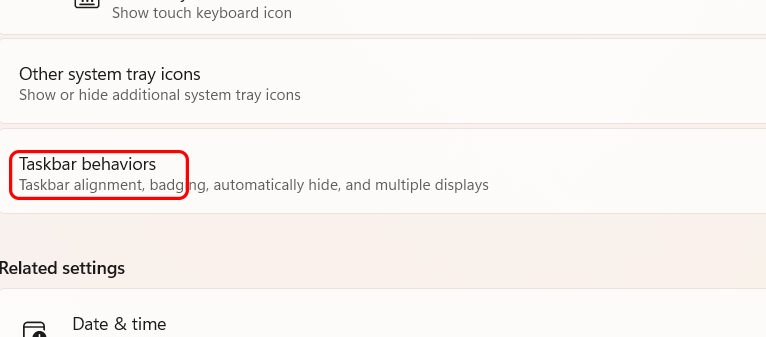 Cách di chuyển Taskbar sang màn hình khác
Cách di chuyển Taskbar sang màn hình khác
 Tại sao nên sử dụng Windows Terminal thay vì Command Prompt?
Tại sao nên sử dụng Windows Terminal thay vì Command Prompt?
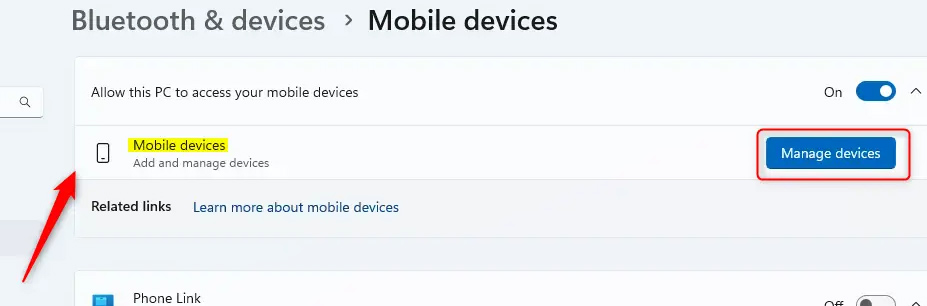 Cách bật chế độ tiếp tục dùng ứng dụng Android trên Windows 11
Cách bật chế độ tiếp tục dùng ứng dụng Android trên Windows 11
 Cách thiết lập code server dựa trên web trong Linux
Cách thiết lập code server dựa trên web trong Linux
 Vì sao nên thay thế Excel PivotTable bằng Power Pivot?
Vì sao nên thay thế Excel PivotTable bằng Power Pivot?
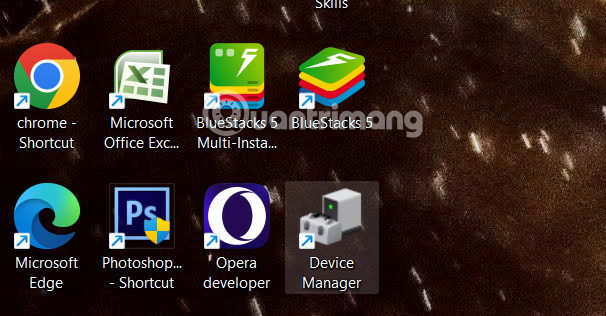 Cách tạo phím tắt quản lý thiết bị trên Windows
Cách tạo phím tắt quản lý thiết bị trên Windows
 Em đã từng trong tim anh
Em đã từng trong tim anh
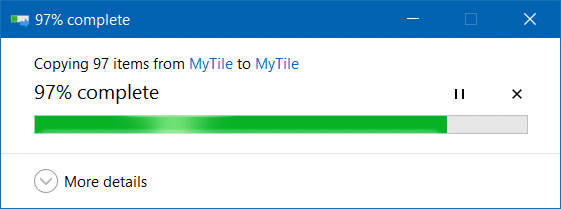 Di chuyển Desktop, Download và Documents sang ổ khác trên Windows 10
Di chuyển Desktop, Download và Documents sang ổ khác trên Windows 10
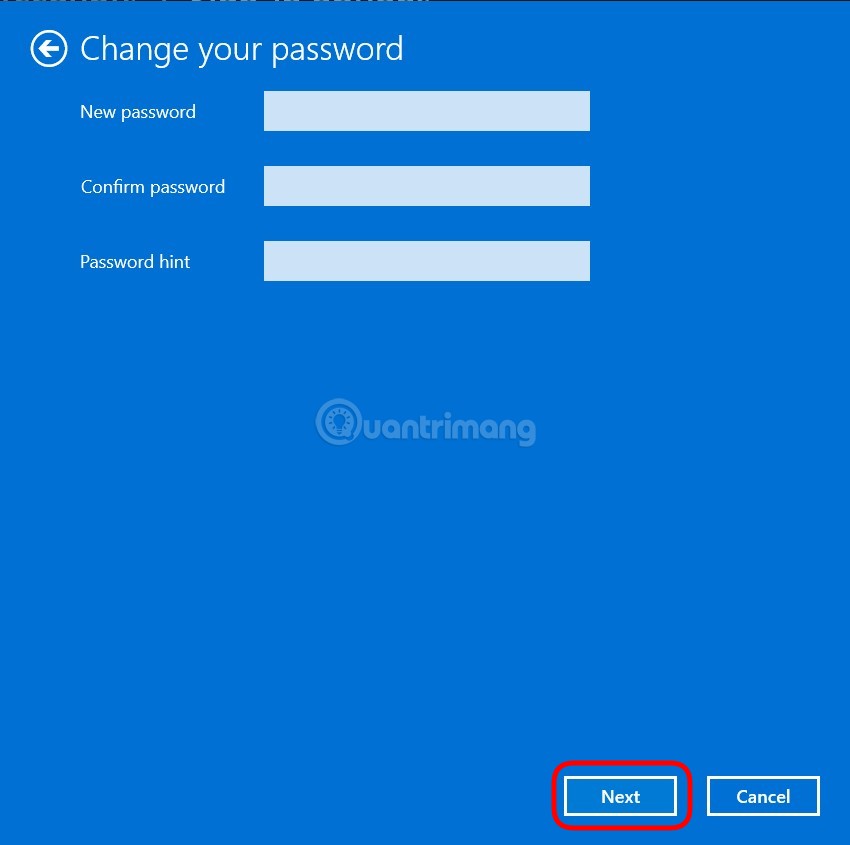 Cách đặt mật khẩu cho máy tính Windows 10, cách đổi mật khẩu Win 10
Cách đặt mật khẩu cho máy tính Windows 10, cách đổi mật khẩu Win 10
 Lệnh UPDATE trong SQL
Lệnh UPDATE trong SQL
